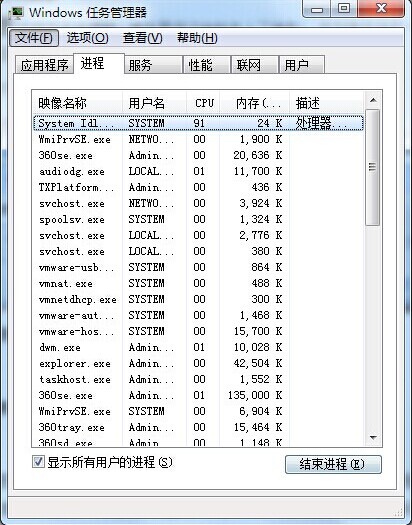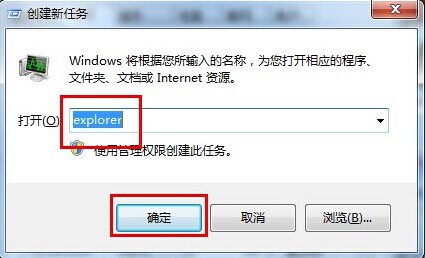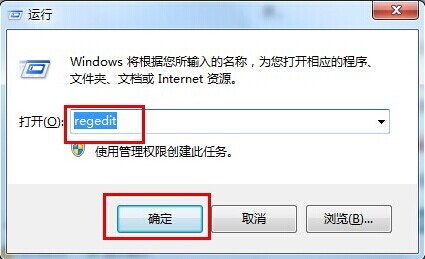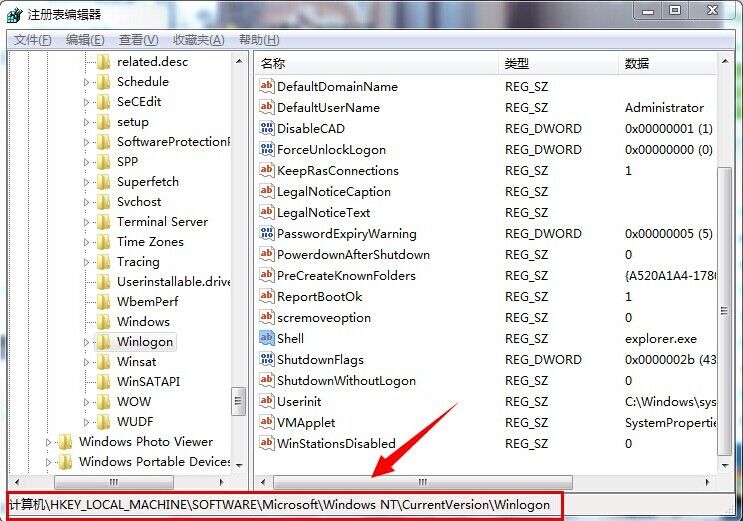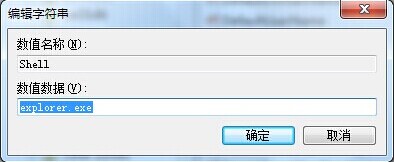牛人教你黑屏看得见鼠标怎么处理
发布时间:2022-06-06 文章来源:深度系统下载 浏览:
|
Windows 7,中文名称视窗7,是由微软公司(Microsoft)开发的操作系统,内核版本号为Windows NT 6.1。Windows 7可供家庭及商业工作环境:笔记本电脑 、平板电脑 、多媒体中心等使用。和同为NT6成员的Windows Vista一脉相承,Windows 7继承了包括Aero风格等多项功能,并且在此基础上增添了些许功能。 开机黑屏看得见鼠标,这种情况在用户们使用电脑的过程中常常会碰到,就算是稳定的win7也不会例外,同样也会出现开机黑屏的问题,那么遇到黑屏看得见鼠标这样的情况我们该如何来解决呢?下面就让小编给大家介绍关于黑屏看得见鼠标的解决方法吧。 1.使用组合快捷键,按下键盘Ctrl+Alt+Del打开“任务管理器“如下图所示
黑屏看得见鼠标图1 2.在打开的任务管理器,用鼠标点击左上角菜单“文件“ – ”新建任务“,在弹出的”创建新任务“对话框中输入”explorer“点确定。如下图所示
黑屏看得见鼠标图2 3.进入了系统桌面,下面就一起来彻底解决问题,避免问题的再度发生。使用快捷组合键win键+r键打开运行对话框,输入regedit回车确认。如下图所示
黑屏看得见鼠标图3 4.在打开的注册表编辑器中,依次展开HKEY_Local_Machine\Software\Microsoft\Windows NT\CurrentVersion\Winlogon 如下图所示
黑屏看得见鼠标图4 5.在界面的右边列表中找到“shell“项,用鼠标点击打开,修改对话框”数字数据“为”explorer.exe“点击确定,关闭注册表,完成设置。如下图所示
黑屏看得见鼠标图5 以上就是关于黑屏看得见鼠标的解决方法,有遇到此类问题的用户可以尝试以上的方法解决黑屏问题,相信通过是上面的方法大家都有一定的了解吧!黑屏看得见鼠标的方法是不是非常的简单呢?非常感谢大家一直以来对我们的支持,如果想了解更多的咨询敬请关注我们的官网吧。 Windows 7简化了许多设计,如快速最大化,窗口半屏显示,跳转列表(Jump List),系统故障快速修复等。Windows 7将会让搜索和使用信息更加简单,包括本地、网络和互联网搜索功能,直观的用户体验将更加高级,还会整合自动化应用程序提交和交叉程序数据透明性。 |
本文章关键词: 牛人教你黑屏看得见鼠标怎样处理
相关文章
下一篇:史上最容易win7系统安装步骤
本类教程排行
系统热门教程
本热门系统总排行